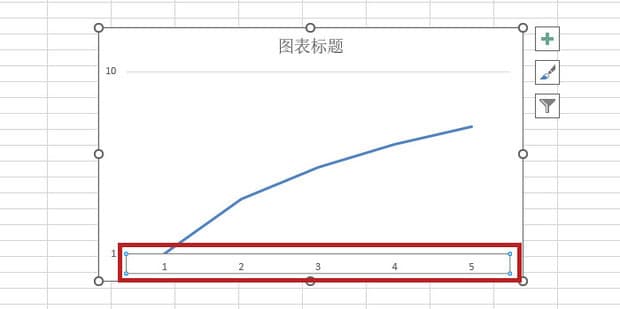excel怎么自动统计名字数量
在excel日常办公中,统计数据是一项常用的功能之一,那么excel怎么自动统计名字数量呢?下面就一起来按照图文方式学习下。
excel怎么自动统计名字数量
方法1:电脑打开Excel表格,选中要统计名字的数据。
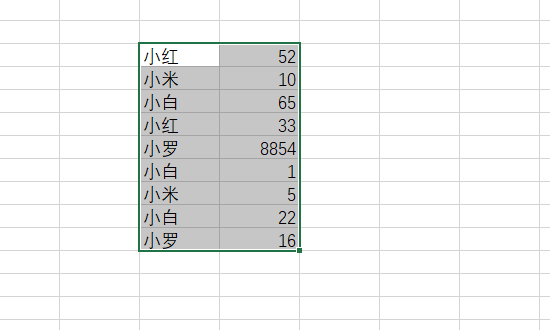
方法2:选中数据后,点击工具栏的插入,然后选择插入数据透视表。
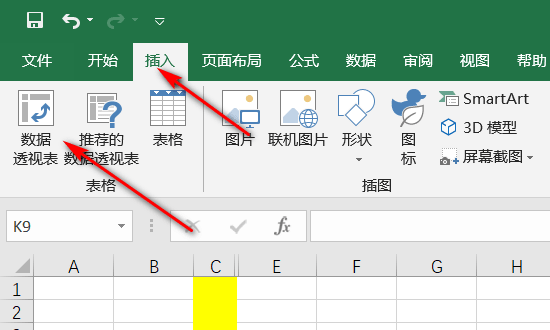
方法3:点击插入数据透视表后,选择一个位置放置透视表。
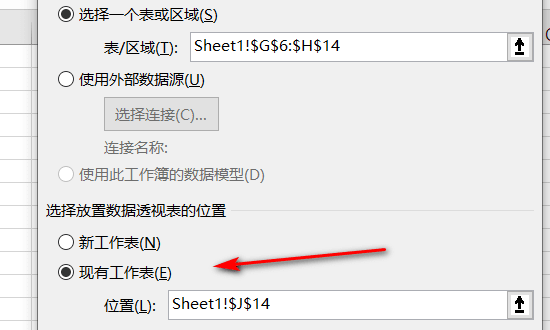
方法4:点击确定数据透视后,在右侧把选项都勾上。
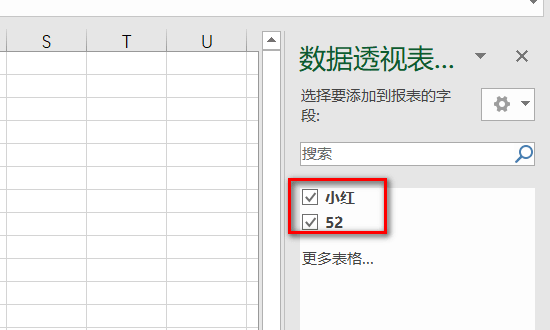
方法5:把选项都勾选上之后,就可以统计相同名字的数量了。
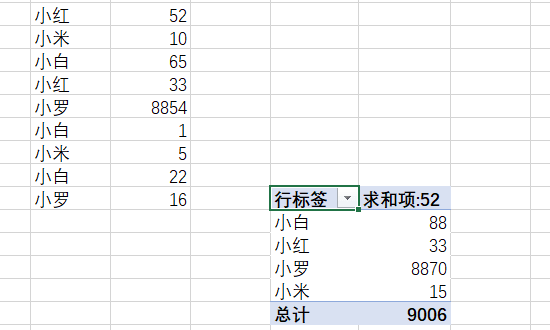
以上就是it小知识网给大家分享了【excel怎么自动统计名字数量】方面的内容,大家可以按照上面方法操作学习,更多excel教程知识请继续关注我们。
相关阅读
-
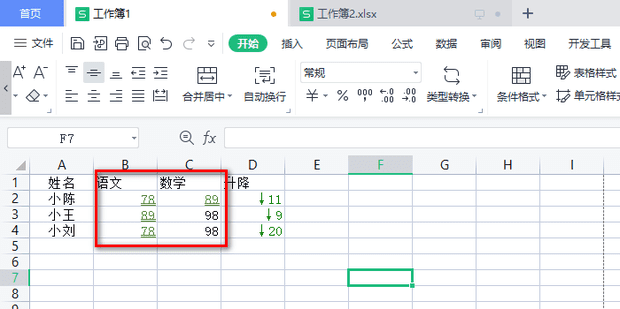
excel表格颜色自动变化规则设置方法
我们在用excel作大量的数据时,有的时候为了方便直观的看到数据,会给它设置成自动变颜色,下面就一起来学习下excel表格颜色自动变化规则设置方法吧。
-
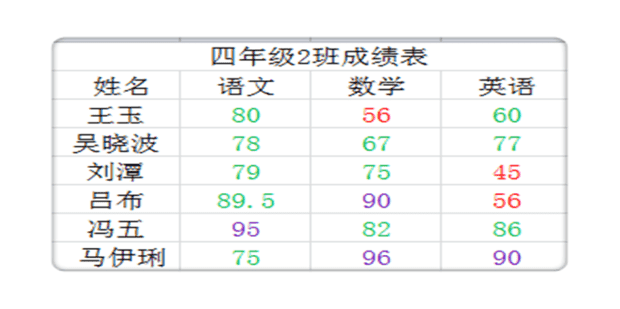
excel如何设置符合条件自动变色?
11:设置完成:①<60,红色字体 ②60-90,绿色字体 ③≥90,紫色字体。5:设置成绩60-90分之间的,再次点击“开始”菜单下的“条件格式”。
-
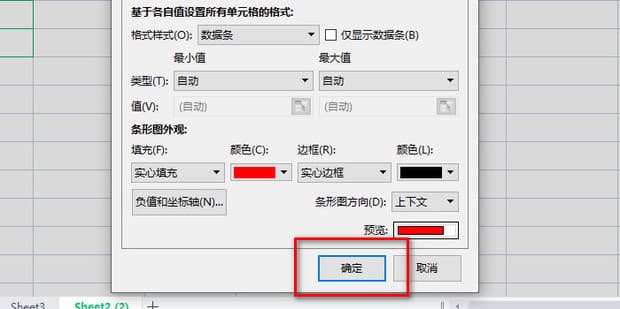
excel如何设置单元格自动改变颜色
1:打开Excel在工作表名称上点击鼠标右键选择移动或复制工作表选项。我们在使用Excel办公的时候,需要帮助别人修改Excel表格,如果表格里数据太多的话,别人可能不太容易发现你修改的地方在哪。这个时候有个小技巧就很适合解决这种情况。接下来就跟大家分享一下这个技巧是如何让单元格自动改变颜色的。
-
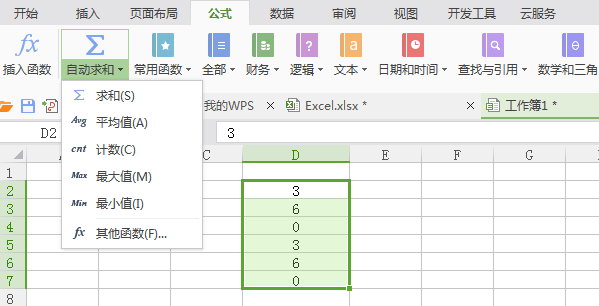
excel表格不能自动求和怎么解决
工作中,我们从系统导出数据后,要进行计算,经常会出现要自动求和时,出现下面这种情况,求和时,得出来的结果是0。那么excel表格不能自动求和怎么解决?下面一起来看下操作教程吧。
-
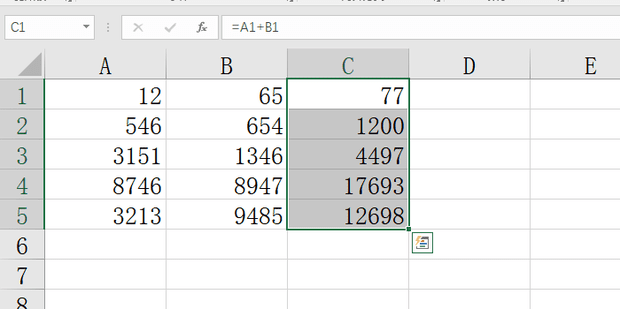
excel如何自动向下填充表格
在excel表格中,可以使用自动填充功能来向下填充,具体步骤如下: 1:首先选择向下填充的单元格。 2:输入一个公式,这里用【=A1+B1】举例。 3:按下回车,计算出结果。 4:选中下面的单元格。 5:按下【Ctrl+D】键快速
-

excel怎么设置默认的工作表数量
默认情况下,Excel在一个工作簿中只提供3张工作表,用户可以根据需要更改默认的工作表张数。 那么excel怎么设置默认的工作表数量?下面一起学习下具体的操作方法。
-
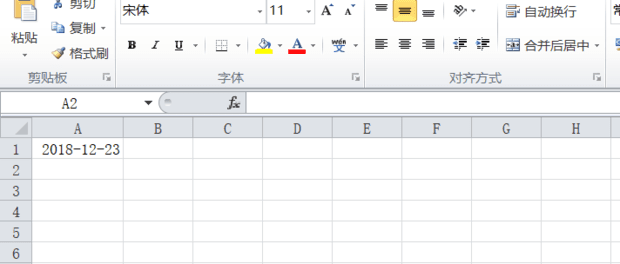
EXCEL如何输入数字在原单元格自动变成日期
方法1:首先打开excel表格选中需要的单元格右击选择设置单元格格式。大家在使用Excel表格的过程中,经常反应说输入数字不会自动变成日期格式,那么EXCEL如何输入数字在原单元格自动变成日期呢?接下来就给大家来分享下方法。
-
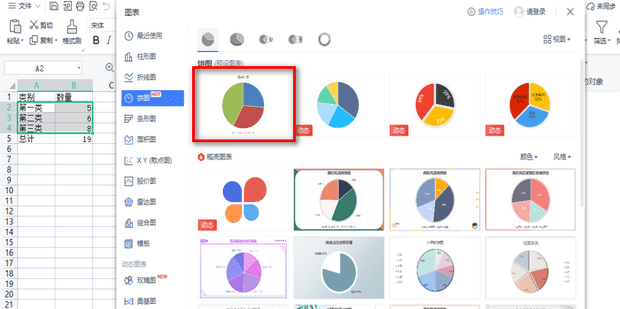
如何用excel作饼状图?excel表格饼状图怎么做
以上就是给大家分享了如何用excel作饼状图?方面的内容,大家学会了吗?如果有遇到此类问题的小伙伴们可以按照上述操作学习了解哈!方法3:在选中的数据上用鼠标右击,在弹出的对话框中找到插入图表并点击。excel表格饼状图怎么做?对于我们经常做数据表格的人来说,excel作饼状图是更能直观表现数据生成的
-
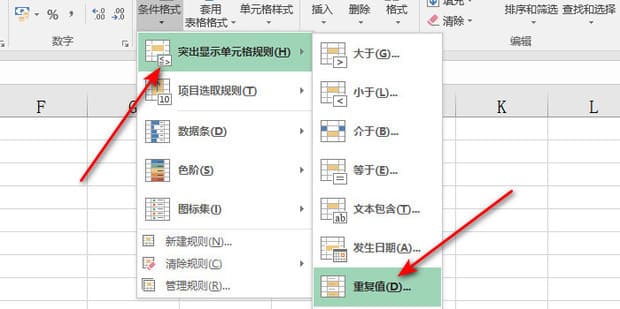
excel怎么批量筛选重复人名
有很多的小伙伴对excel批量筛选数据不太会操作,今天给大家来分享下excel怎么批量筛选重复人名,一起来学习下吧。以上就是it小知识网给大家分享了【excel怎么批量筛选重复人名】的内容,更多excel办公教程知识请继续关注我们,希望此次分享的能帮到大家!
-

excel表格如何设置分类选项
有的小伙伴在使用Excel对表格文档进行编辑的过程中想要对表格中的数据进行分类查看,这时我们只需要选中标题所在单元格,然后在工具栏中打开数据工具,接着在其子工具栏中点击筛选工具,然后在标题所在单元格中打开三角图标就能进行分类选择了。有的小伙伴可能不清楚具体的操作方法,接下来小编就来和大家分享一下Ex
-

excel怎么设置下拉选择项
我们在使用excel的时候,肯定会遇到过我们点击表格就会出现下拉选项选择数据的情况,那么你知道这种效果是怎么制作的吗?今天IT小知识网就来教大家如何去设置excel表格的下拉选择项。2:找到一出空白列,输入所要填写的四个等级(A/B/C/D),如果有需要,可以将四个字母隐藏。
-
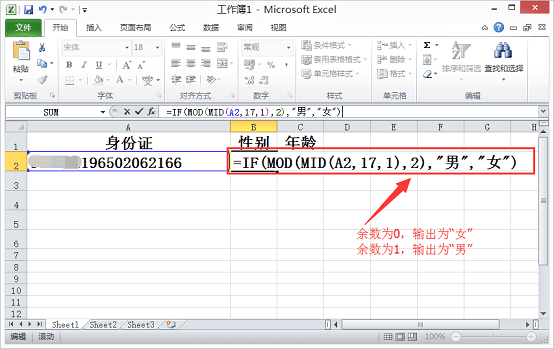
excel如何根据身份证号计算男女性别和年龄
在用Excel进行用户登记等处理时,如果有大批量的数据需要计算年龄和性别,那该怎么办呢?希望下面方法能够帮助到大家。6:然后利用“IF函数”将两个公式嵌套在一起即可输出该身份证的性别,在性别单元格输入公式:=IF(MOD(MID(A2,17,1),2),"男","女")。